- Тип техники
- Бренд
Просмотр инструкции лазерного принтера Dell 3130cn, страница 220

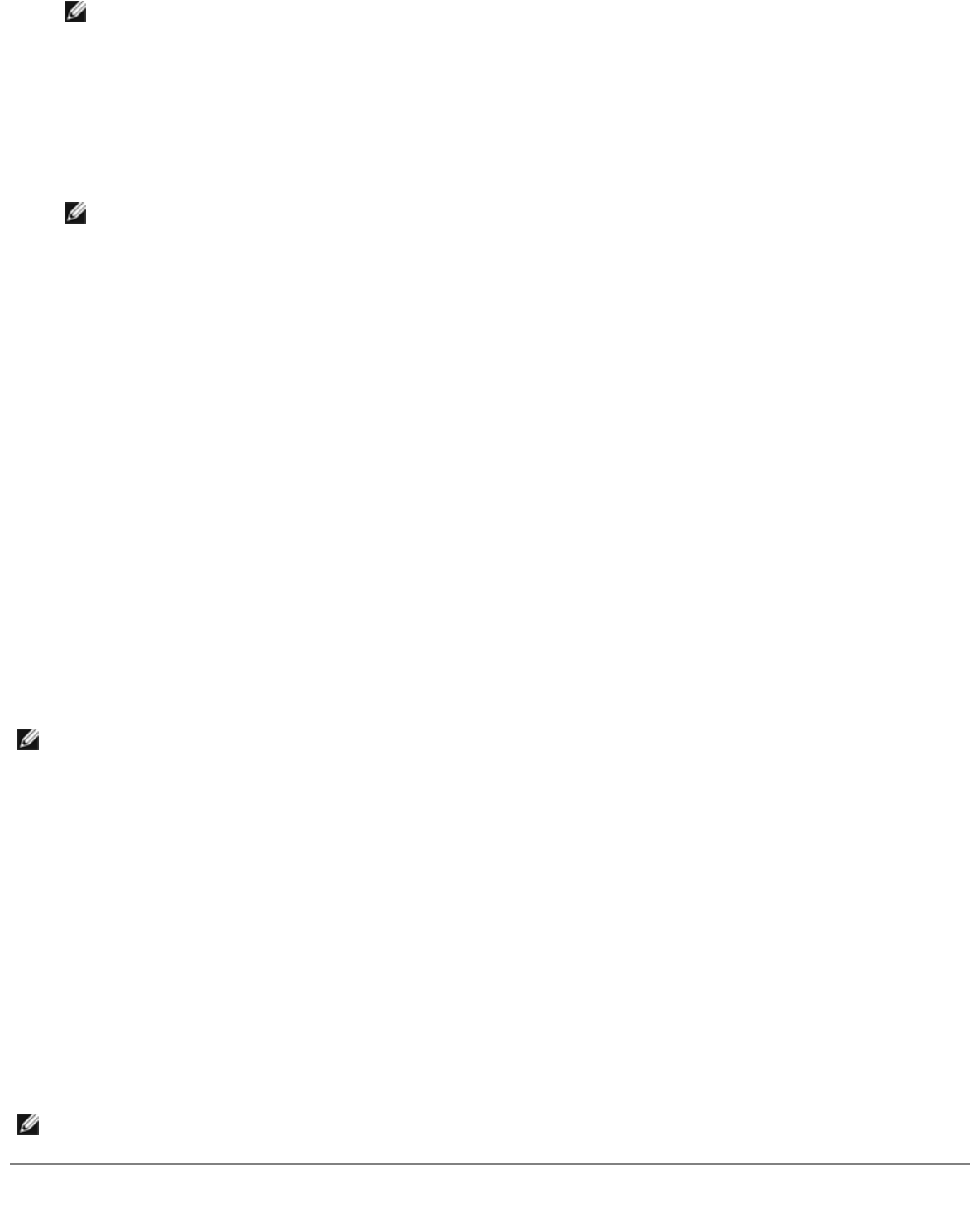
ПРИМЕЧАНИЕ: В некоторых случаях на этом этапе отображается Сообщение безопасности Windows при
использовании Windows Vista, 64-разрядная версия Windows Vista, Windows Server 2008 или 64-разрядная
версия Windows Server 2008, 64-разрядная версия Windows Server 2008 R2, Windows 7 или 64-разрядная
версия Windows 7. В этом случае выберите Разблокировать (Разрешить доступ для Windows Server 2008
R2 и Windows 7), а затем продолжите процедуру.
5. Из списка доступных принтеров выберите требуемый принтер для установки и щелкните Далее. Если искомый
принтер в списке не отображается, щелкните Обновить для обновления списка или Добавить принтер для
добавления принтера вручную. На данном этапе установки можно указать IP-адрес и имя порта.
ПРИМЕЧАНИЕ: При использовании AutoIP средство установки отображает 0.0.0.0. Для продолжения
необходимо ввести действительный IP-адрес.
6. Укажите параметры принтера и щелкните Далее.
a. Введите имя принтера.
b. Если необходимо, чтобы другие пользователи сети имели доступ к данному принтеру, выберите
Совместный доступ к принтеру, а затем введите совместное имя, которое легко идентифицируется
пользователями.
c. При установке устройства в качестве принтера по умолчанию отметьте окно Назначить принтером по
умолчанию.
d. При потребности в ограничении цветовой печати выберите соответствующую опцию Dell ColorTrack.
Введите пароль при выбранной опции Цветной - Пароль включен для Dell ColorTrack.
7. Выберите программное обеспечение и документацию для установки, а затем щелкните Далее. Предусмотрена
возможность выделения отдельных папок для установки программного обеспечения Dell и размещения
документации. Чтобы изменить папки щелкните Обзор.
8. Щелкните Готово для выхода из мастера при появлении надписи Поздравляем!.
Для отслеживания состояния сетевого принтера непосредственно на рабочем месте воспользуйтесь веб-инструментом
настройки принтера Dell. Существует возможность просмотра и/или изменения параметров принтера, отслеживания
уровня тонера и времени замены расходных материалов. Для этого щелкните ссылку заказа чернил Dell в
веб-обозревателе.
ПРИМЕЧАНИЕ: Веб-инструмент настройки принтера Dell недоступен при локальном подключении принтера к
компьютеру или серверу печати.
Чтобы запустить веб-инструмент настройки принтера Dell, введите IP-адрес принтера в веб-обозревателе. В окне
отобразятся параметры принтера.
Предусмотрена возможность настройки веб-инструмента настройки принтера Dell для отправки электронных
почтовых сообщений, сигнализирующих о потребности в принадлежностях и материалах к принтеру, а также
необходимости в техническом вмешательстве.
Для настройки опции почтовых уведомлений:
1. Запустите Веб-инструмент настройки принтера Dell.
2. Щелкните ссылку Оповещение по эл. почте.
3. В разделе Параметры почтового сервера введите Первичный шлюз SMTP, Адрес для ответа и добавьте в
список адрес личной электронной почты или главного оператора.
4. Щелкните Применить новые параметры.
ПРИМЕЧАНИЕ: SMTP-сервер будет отображать сообщение При подключении дождаться сообщения от
принтера до тех пор, пока не произойдет ошибка.
Ваш отзыв будет первым



